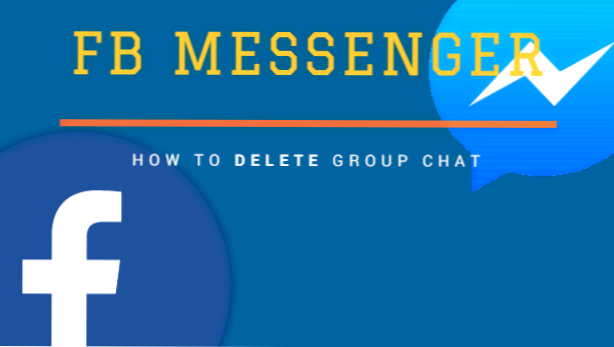
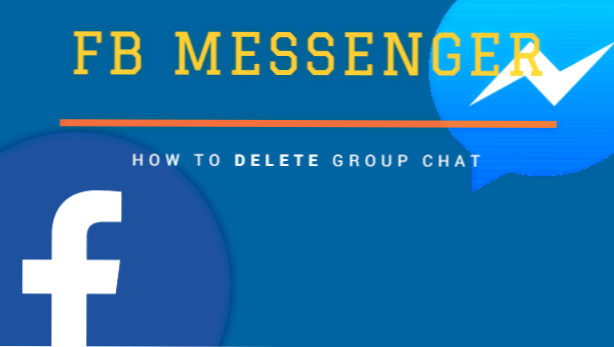
Cuando un chat de grupo ha cumplido su propósito, entonces puede ser el momento de eliminarlo. Una vez que se elimina un chat grupal, todas las conversaciones, archivos, enlaces y cualquier cosa que se comparta en él se eliminan y no se pueden recuperar. Si desea aprender cómo eliminar el chat grupal en Facebook Messenger, este artículo puede ayudarlo.
La aplicación Facebook Messenger ofrece a todos los usuarios crear un chat grupal. Los chats grupales están diseñados para alcanzar y comunicarse con más amigos fácilmente. Funcionan como una sala de chat común donde los miembros pueden ver el mensaje de cada miembro. Es bastante fácil crear un chat de grupo, pero se necesita un esfuerzo para eliminar uno.
El creador del chat grupal es la única persona responsable de eliminarlo. Si eres uno de los creadores, este artículo es para ti. Si eres uno de los miembros, puedes compartir esto con el creador.
Eliminar chat grupal en Facebook Messenger
Si eres el creador o administrador de un chat grupal de Messenger, puedes eliminar el chat grupal siguiendo estos pasos:
1. Inicie el Facebook Messenger la aplicación
2. Debajo del cuadro de búsqueda, toque Pestaña de grupos. Está en línea con la pestaña Mensaje, Activo y Llamadas.
3. Seleccione el grupo quieres borrar Recuerda, debes ser el administrador o creador del chat grupal.
4. Toque en Nombre del grupo para abrir su menu.
5. La pantalla mostrará las diferentes configuraciones y opciones con respecto a su chat grupal. Desplácese hacia abajo y busque todos los miembros. No se confunda con la opción Ignorar grupo y Abandonar grupo. De esta parte, necesita su paciencia y esfuerzos como usted tiene que eliminar manualmente todos los miembros uno a uno. Si solo tienes pocos amigos en el grupo, la tarea debería ser muy fácil. Los siguientes pasos le mostrarán cómo eliminar miembros.
6. Toque en nombre de los miembros Para que las otras opciones estén disponibles.
7. Bajo el nombre del miembro y el enlace de Facebook, hay cuatro opciones. Estos son el Mensaje, Llamada de audio, Video Chat y Ver perfil de Facebook. Mientras que en la parte inferior solo verá la opción Eliminar del grupo y la opción Bloquear. Toque en el Sacar del grupo.
8 .. Confirma tu acción tocando el Quitar botón. Haga el paso 6 hasta el paso 8 para todos los miembros. Haz esto hasta que quede solo el creador. Luego sigue el siguiente paso.
9. Ahora es el momento para que usted, el creador, abandone el grupo. Hay dos formas de acceder a la Dejar grupo opción. Toca tu nombre de la lista.
10. Desde la lista de miembros, desplácese hacia abajo un poco. Encontrarás el Salir de la pestaña Grupo después del Grupo Ignorar.
● Alternativamente, en la parte inferior de la pantalla, verá el botón Abandonar grupo. Esta opción solo está disponible en la página del creador.
11. Toque en Botón de dejar para confirmar. Después de la confirmación, su pantalla volverá a la página del grupo.
Sugerencia: cualquier persona que sea miembro del chat grupal también puede eliminar un co-miembro.
Preguntas frecuentes
P: ¿Puedo simplemente dejar el grupo sin borrar los miembros? ¿Qué pasará con el chat de grupo?
A: Usted puede elegir. Pero si eres el creador que abandona el chat grupal de esa manera, no se eliminará automáticamente todo el grupo. Continuará siendo activo sin tu presencia.
P: He intentado eliminar la conversación. En efecto, el chat grupal desapareció. ¿Significa que el grupo es eliminado?
R: Cuando mantienes presionado el nombre del chat grupal en la pestaña Grupos, te dará una opción a la que puedes acceder rápidamente. Uno de ellos es la pestaña Eliminar conversación. Pero solo borrará la conversación dentro de su aplicación Messenger solo. Significa que el chat grupal sigue vivo. Lo verás de nuevo una vez que llegue un mensaje para ese chat grupal. Además, otros miembros todavía pueden acceder y ver los mensajes que eliminó. Porque esos mensajes aún se pueden encontrar en su propia aplicación de Facebook Messenger.
P: ¿Qué sucederá con los mensajes dentro del chat grupal eliminado?
R: Todos los mensajes del chat de grupo se encontrarán en su archivo archivado. Puedes acceder a ellos a través de la web de messenger.
Como se indica en la parte de introducción, eliminar un chat de grupo es irreversible. Toda la información compartida a través del chat grupal eliminado se elimina de todos los miembros y ya no se puede recuperar. Asegúrese de que haya tomado una decisión y de que los datos importantes del chat grupal se guarden y se respalden antes de eliminarlos.
Acabas de aprender a eliminar un chat de grupo en Facebook Messenger. Si tiene preguntas sobre cualquiera de los pasos anteriores, háganoslo saber en los comentarios.
Estos artículos relacionados pueden interesarte:
¿Cómo puedo encontrar todas las imágenes dentro de un chat de Facebook?
Cómo configurar recordatorios en Facebook Messenger
Cómo usar múltiples cuentas de Facebook Messenger
Cómo deshabilitar la función de SMS en Facebook Messenger
Cómo cambiar el apodo y el color en el chat de Facebook
Cómo acceder a los mensajes ocultos en Facebook Messenger
Facebook: Pon a tus amigos favoritos en la parte superior de la lista de chat

